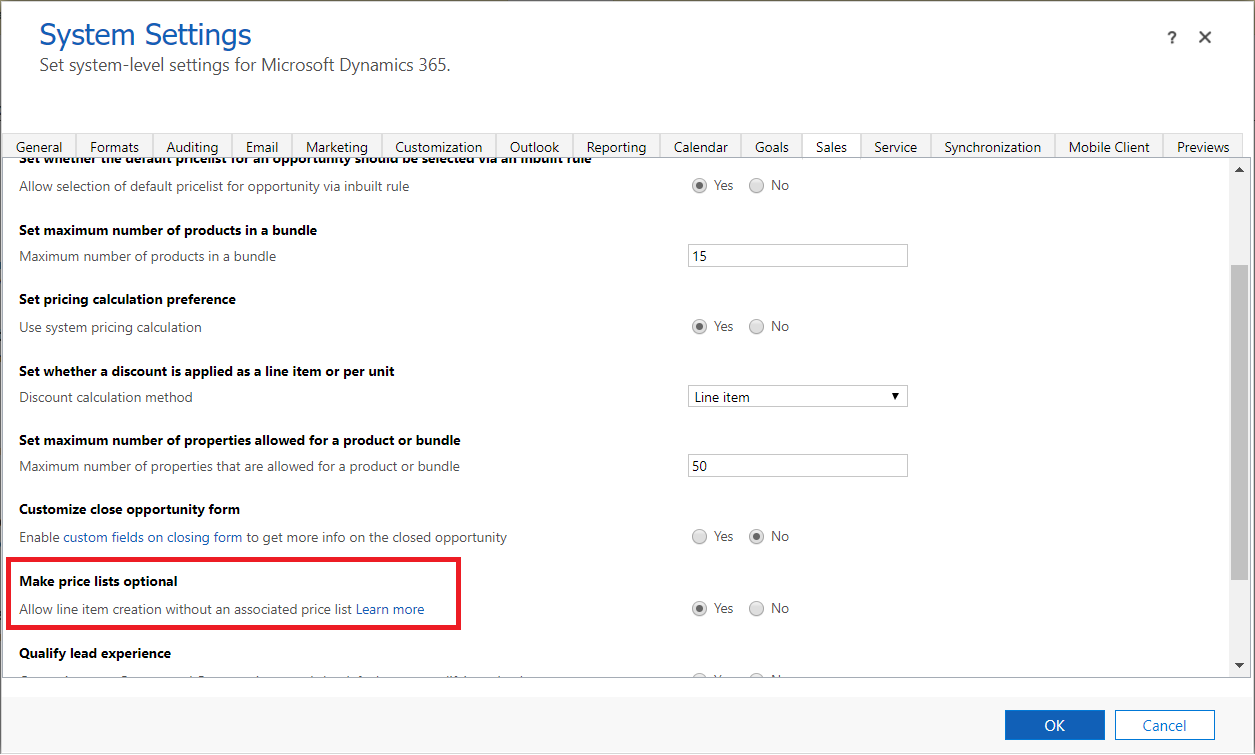السماح بإضافة منتجات دون قائمه أسعار مقترنة
عند إضافه منتجات إلى فرص أو عروض أسعار أو أوامر شراء أو فواتير، يحتاج أحيانًا أفراد المبيعات إلى تحديد أسعار المنتجات المخصصة. يمكنك السماح لأفراد المبيعات بإضافة منتجات بدون اقتران بقائمه أسعار أولًا.
متطلبات الترخيص والأدوار
| نوع المتطلب | يجب أن يتوفر لديك |
|---|---|
| الترخيص | Dynamics 365 Sales Enterprise أو Dynamics 365 Sales Enterprise أو Dynamics 365 Sales Professional مزيد من المعلومات: تسعير Dynamics 365 Sales |
| أدوار الأمان | مسؤول النظام مزيد من المعلومات: أدوار الأمان المعرفة مسبقًا للمبيعات |
جعل قائمة الأسعار اختيارية
بحسب ترخيص Dynamics 365 Sales الذي تملكه، حدد إحدى علامات التبويب التالية للحصول على معلومات معينة:
إذا كان لديك تطبيق مركز المبيعات، فاتبع الإرشادات الواردة في علامة التبويب هذه. وإلا، فاتبع الإرشادات الموجودة في علامة التبويب Sales Professional لتكوين الخيار في Power Platform.
في الزاوية السفلية اليسرى من الشاشة، حدد تغيير المنطقة
 ، وحدد إعدادت التطبيق.
، وحدد إعدادت التطبيق.ضمن كتالوج المنتج، حدد إعدادات كتالوج المنتج.
قم بتشغيل جعل قوائم الأسعار اختيارية واحفظ التغييرات.

هل يتعذر عليك العثور على الخيارات في تطبيقك؟
هناك ثلاثة احتمالات:
- ليس لديك الترخيص أو الدور اللازم. تحقق من قسم متطلبات الترخيص والدور في أعلى هذه الصفحة.
- لم يقم المسؤول بتمكين الميزة.
- تستخدم مؤسستك تطبيقًا مخصصًا. راجع المسؤول للاطلاع على الخطوات الدقيقة. تتعلق الخطوات التي ورد وصفها في هذا المقال بتطبيقي مركز المبيعات وSales Professional الجاهزين للاستخدام.
المعلومات المرتبطة
إضافة منتجات إلى فرصة
إضافة منتجات أو عرض أسعار أو أمر أو فاتورة